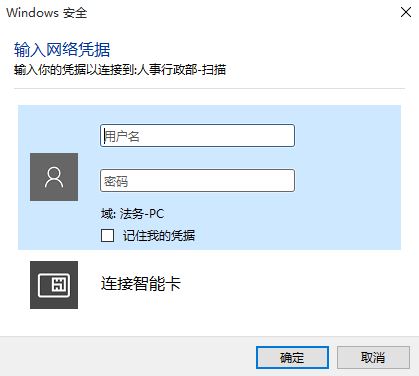
出现这样的故障是由于win10系统安全系数过高导致的,我们可以按下面方法进行修复:
1、按下win+R组合件打开运行,在运行框中输入:regedit 点击确定打开注册表编辑器;
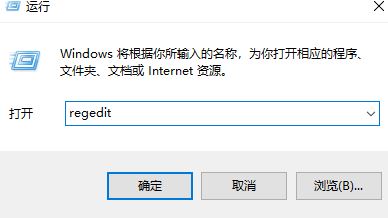
2、打开注册表之后,依次展开:HKEY_LOCAL_MACHINE—-SYSTEM—- CurrentControlSet—-Services—-LanmanWorkstation—Parameters 路径;
3、在Parameters里右击新建DWORD(32位)值,将该值重命名为 AllowInsecureGuestAuth ;
4、双击打开AllowInsecureGuestAuth 值,将其数值数据修改为 1 点击确定保存设置。
设置完成后重启一次计算机即可解决问题!以上便是深度一键重装给大家分享的 访问共享文件需要凭据的解决方法。
分享到: